Загрузочная флешка на микро SD-карте – это незаменимый инструмент для тех, кто хочет обновить операционную систему своего устройства или запустить систему восстановления. Создание загрузочной флешки на микро SD-карте довольно просто, но требует небольшой подготовки и последовательности действий.
Прежде всего, необходимо убедиться, что у вас есть необходимые материалы: микро SD-карта (лучше выбрать карту с достаточным объемом памяти), образ операционной системы, программное обеспечение для записи образа на карту (например, Rufus или Etcher) и компьютер с доступом к интернету.
После подготовки материалов можно приступить к созданию загрузочной флешки. Сначала необходимо загрузить программное обеспечение для записи образа операционной системы на микро SD-карту. Рекомендуется выбрать надежную и проверенную программу, чтобы избежать ошибок при создании загрузочной флешки.
После установки программного обеспечения откройте его и выберите образ операционной системы, который вы хотите записать на микро SD-карту. Укажите местоположение микро SD-карты в программе и нажмите кнопку "Записать". Подождите, пока процесс записи не завершится, и вы получите загрузочную флешку на вашей микро SD-карте.
Подготовка к созданию загрузочной флешки

Для успешного создания загрузочной флешки на микро SD-карте необходимо предварительно выполнить ряд важных шагов.
1. Проверьте доступность необходимого программного обеспечения. Для создания загрузочной флешки вам понадобится специальное приложение или программное обеспечение, способное записывать образ операционной системы на SD-карту. Убедитесь, что у вас установлена последняя версия программы, соответствующей вашей операционной системе.
2. Получите образ операционной системы, который вы планируете записать на флешку. Образ представляет собой файл с расширением .iso или .img, содержащий все необходимые системные файлы для установки операционной системы на компьютер или другое устройство.
3. Проверьте состояние микро SD-карты. Прежде чем записывать образ операционной системы на SD-карту, убедитесь, что она свободна от важных данных или файлов. Также обратите внимание на ее свободное пространство - оно должно быть достаточным для размещения образа операционной системы.
4. Подготовьте программу для записи образа на SD-карту. Откройте программу записи образов, которую вы предварительно установили. Проверьте ее настройки и убедитесь, что она правильно определяет вашу микро SD-карту.
5. Вставьте микро SD-карту в соответствующий разъем на компьютере или ноутбуке. Убедитесь, что карта должным образом подключена и распознана операционной системой.
6. Включите загрузку с USB-устройств. В некоторых случаях вам может потребоваться настроить BIOS вашего компьютера для возможности загрузки с USB-устройств. Уточните эту информацию в документации вашего компьютера или ноутбука и выполните соответствующую настройку, если требуется.
Шаг 1. Проверьте доступность микро SD-карты

Перед тем как приступить к созданию загрузочной флешки на микро SD-карте, важно убедиться, что у вас есть подходящее устройство. Для этого выполните следующие действия:
1.1. Проверьте наличие микро SD-карты
Убедитесь, что у вас имеется микро SD-карта. Правильное обозначение ее разъема – MicroSD. Убедитесь, что карта находится в исправном состоянии и не имеет физических повреждений.
1.2. Подготовьте необходимые инструменты
Прежде чем начать, убедитесь, что у вас имеется компьютер с доступом к интернету и установленными программами для создания загрузочной флешки, например, Rufus или Etcher. Также вам потребуется USB-адаптер для подключения микро SD-карты к компьютеру.
1.3. Проверьте доступность свободного места
Убедитесь, что на вашей микро SD-карте достаточно свободного места для создания загрузочной флешки. Обычно для этого требуется как минимум 8 ГБ. Проверьте текущий объем памяти на карте и удалите ненужные файлы, если необходимо.
После выполнения всех этих шагов, вы будете готовы к созданию загрузочной флешки на микро SD-карте.
Шаг 2. Скачайте программу для создания загрузочной флешки
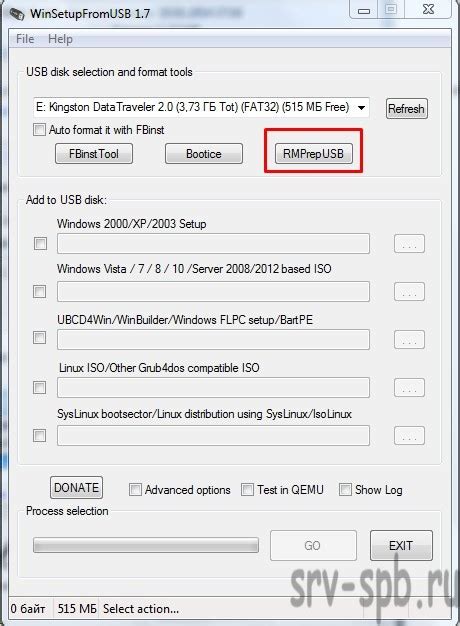
Для создания загрузочной флешки на вашу микро SD-карту вам потребуется специальная программа, которую вы можете скачать бесплатно из интернета.
Наиболее популярной программой для создания загрузочных флешек является Rufus. Это простой и удобный инструмент, который поддерживает создание загрузочных флешек с различными операционными системами.
Чтобы скачать программу Rufus, откройте свой любимый веб-браузер и введите в поисковой строке "Rufus скачать". На официальном сайте программы, нажмите на кнопку "Загрузить" и сохраните файл установщика на ваш компьютер. Затем запустите файл и следуйте инструкциям по установке программы.
После успешной установки Rufus у вас будет возможность использовать его для создания загрузочной флешки на вашей микро SD-карте в следующих шагах.
Шаг 3. Подготовьте образ операционной системы
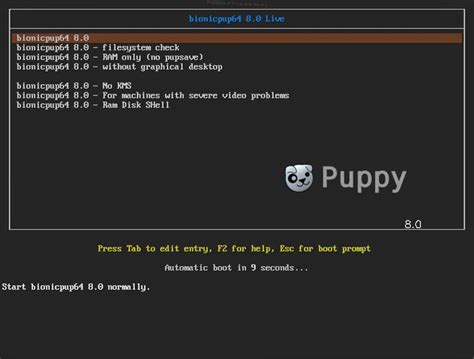
Прежде чем создать загрузочную флешку, необходимо обзавестись образом операционной системы. Образ может быть в формате ISO или IMG, и он содержит все необходимые файлы для установки операционной системы.
Скачайте образ операционной системы с официального сайта разработчика или доверенного источника. Убедитесь, что выбранный образ совместим с вашим устройством.
Распакуйте скачанный образ, если он находится в архиве. Обычно это можно сделать с помощью программы архивации, такой как WinRAR или 7-Zip.
Важно: Рекомендуется проверить целостность образа операционной системы перед использованием. Для этого можно воспользоваться хеш-суммой или цифровой подписью, предоставленными разработчиком. Если хеш-сумма или цифровая подпись совпадают с указанными на официальном сайте разработчика, значит образ загрузочной флешки не поврежден и можно продолжать процесс.
Продолжение следует...
Шаг 4. Создайте загрузочную флешку на микро SD-карте

После того, как вы подготовили образ операционной системы и отформатировали микро SD-карту, настало время создавать загрузочную флешку. Для этого вам понадобится специальное программное обеспечение, такое как Rufus или Etcher.
1. Скачайте и установите программу Rufus или Etcher на свой компьютер.
2. Подключите микро SD-карту к компьютеру с помощью кард-ридера или специального адаптера.
3. Запустите программу Rufus или Etcher.
4. Выберите образ операционной системы, который вы ранее скачали.
5. Укажите диск, на который нужно создать загрузочную флешку (в данном случае выберите микро SD-карту).
6. Нажмите на кнопку "Запись" или "Создать", чтобы начать процесс создания загрузочной флешки.
7. Дождитесь окончания процесса записи. Обычно это занимает несколько минут.
8. После окончания процесса записи, выключите компьютер и удалите микро SD-карту из кард-ридера или адаптера.
Теперь вы готовы использовать загрузочную флешку на микро SD-карте для установки операционной системы на устройство.